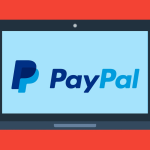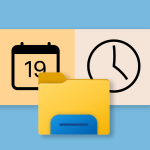Η προσωρινή μνήμη (cache) των προγραμμάτων περιήγησης αποθηκεύει δεδομένα από ιστοσελίδες, όπως εικόνες, κείμενα και cookies, ώστε αυτές να φορτώνουν πιο γρήγορα την επόμενη φορά που θα τις επισκεφθείτε. Ωστόσο, με τον καιρό, η υπερβολική αποθήκευση δεδομένων μπορεί να προκαλέσει προβλήματα: καθυστερήσεις στη φόρτωση σελίδων, προβολή παλιού περιεχομένου ή ακόμα και δυσλειτουργίες σε ιστοσελίδες που χρησιμοποιείτε συχνά. Ο τακτικός καθαρισμός της cache είναι ένα απλό βήμα για να διατηρείτε τον υπολογιστή ή το κινητό σας σε καλή «φόρμα» και το διαδίκτυο να λειτουργεί πιο ομαλά.
Google Chrome
Ανοίξτε το μενού (τρεις κάθετες τελείες πάνω δεξιά) και επιλέξτε “Ιστορικό” → “Εκκαθάριση δεδομένων περιήγησης”. Στο παράθυρο που εμφανίζεται, τσεκάρετε την επιλογή “Εικόνες και αρχεία στην cache”. Μπορείτε να επιλέξετε χρονικό διάστημα (π.χ. την τελευταία ώρα ή όλο το ιστορικό) και στη συνέχεια πατήστε “Διαγραφή δεδομένων”.
Mozilla Firefox
Πατήστε το μενού (τρεις γραμμές επάνω δεξιά) και πηγαίνετε στις “Ρυθμίσεις” → “Απόρρητο & Ασφάλεια”. Στην ενότητα “Cookies και Δεδομένα Ιστότοπων”, πατήστε “Εκκαθάριση δεδομένων” και επιλέξτε την προσωρινή μνήμη.
Microsoft Edge
Στο μενού επάνω δεξιά, επιλέξτε “Ιστορικό” → “Διαχείριση ιστορικού”. Πατήστε “Εκκαθάριση δεδομένων περιήγησης” και τσεκάρετε την επιλογή “Αποθηκευμένα αρχεία και εικόνες”. Μετά επιλέξτε “Εκκαθάριση τώρα”.
Safari (Mac ή iOS)
Στο Mac, ανοίξτε το Safari και από το μενού “Safari” → “Προτιμήσεις” → “Για προχωρημένους”, ενεργοποιήστε την επιλογή “Εμφάνιση μενού ανάπτυξης”. Έπειτα, από το νέο μενού, πατήστε “Άδειασμα cache”. Στο iPhone ή iPad, πηγαίνετε στις Ρυθμίσεις → Safari → Εκκαθάριση ιστορικού και δεδομένων ιστότοπων.
Γιατί είναι σημαντικό
Ο καθαρισμός της cache δεν διαγράφει τους σελιδοδείκτες σας ή τους κωδικούς πρόσβασης (εκτός αν το επιλέξετε), αλλά βοηθάει στη σωστή λειτουργία των ιστότοπων και στην εξοικονόμηση χώρου στη συσκευή σας. Η τακτική εκκαθάριση, μία φορά τον μήνα ή όποτε παρατηρείτε προβλήματα, είναι μια καλή συνήθεια για πιο γρήγορη και ασφαλή πλοήγηση.